本章主要介绍Linux中的日志管理
- 了解rsyslog是如何管理日志的
- 查看日志的方法
日志管理简介
工作当中的日志,特指硬件和软件的日志,管理员可以通过它来检查错误发生的原因,或者寻找受到攻击时攻击者留下的痕迹。日志管理包括管理系统日志、应用程序日志、安全日志、日志审计、网络日志等。
日志中记录了各种各样的问题,所以读取日志是检测并排除故障的一个重要方式,日志文件默认放在/var/log目录下。不同的问题要读取不同的日志,例如,邮件发不出去,可以读 取/var/log/maillog日志文件;要查看哪些用户试图用ssh登录到本机,可以读 取/var/log/secure日志文件。
在RHEL8/CentOS8中,日志是由rsyslogd服务管理的,不同类别的日志放在哪个文件中,由/etc/rsyslog.conf决定。
在/etc/rsyslog.conf中可以定义一系列的规则,决定不同类别的日志保存在哪个文件中。 定义规则的格式如下。
- 日志类别.日志级别标准线 文件
如果某个应用程序的日志级别大于等于日志类别后面的级别标准线,则日志会被记录到指定的文件中,不妨先仔细看完下面的内容。
日志类别包括以下几种。
- auth:用户认证时产生的日志。
- authpriv:ssh、ftp等登录信息的验证信息。
- daemon:一些守护进程产生的日志。
- ftp:ftp产生的日志。
- lp:打印相关活动。
- mark:服务内部的信息,是时间标识。
- news:网络新闻传输协议(NNTP)产生的消息。
- syslog:系统日志。
- security:安全相关的日志。
- uucp:Unix-to-Unix Copy,两个 UNIX之间的相关通信。
- console:针对系统控制台的消息。
- cron:系统执行定时任务产生的日志。
- kern:系统内核日志。
- local0~local7:由自定义程序使用。
- mail:邮件日志。
- user:用户进程。
日志级别包括以下几种。
- emerg:恐慌状态,如关机、重启系统等。
- alert:紧急状态。
- crit:临界状态。
- err:其他错误。
- warning:警告。
- notice:需要调查的事项。
- info:一般的事件信息。
- debug:仅供调试。
不需要详细了解具体每个级别的意义,只需知道这些级别从上往下是越来越低的。emerg 级别最高,debug级别最低。
在写程序时,可以在程序的代码中定义一个日志信息,这个日志应该属于哪个类别,以及级别是什么。当程序中的这个代码块被执行时,/etc/rsyslog.conf决定这个日志会写入哪个文件中。
为了更好地理解,先看一个例子。假设rsyslog.conf中已经定义了4条日志规则,如下图所示。
 这里定义了不同类别的日志记录的最低标准,以及记录到哪个文件中。例如,第4条规则 local5类别的日志,如果级别大于等于info,会记录到 file4.log中,如下图所示。
这里定义了不同类别的日志记录的最低标准,以及记录到哪个文件中。例如,第4条规则 local5类别的日志,如果级别大于等于info,会记录到 file4.log中,如下图所示。
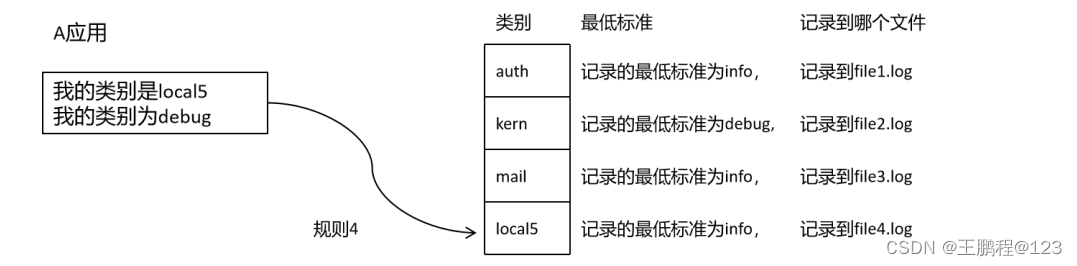
现在有一个A应用,在其代码中指定它所使用的日志类别是local5,所以在A应用的日志生成时,会使用第4条规则。因为第4条规则指定的是如何记录 local5级别的日志。
那么,A应用所产生的日志到底会不会被第4条规则记录呢?主要取决于A应用的日志级别 是否达到规则要求的最低标准。A应用产生的日志级别为debug,而规则4要记录的最低级别为info, debug的级别低于info。所以,A应用产生的日志没有达到规则4的最低“分数 线”,是不会被记录到file4.log 中的。
rsyslog的配置
用vim编辑器打开/etc/rsyslog.conf,往下找到RULES关键字#### RULES ####,定义的都是记录日志的规则,去掉对应的注释行之后内容如下。
*.info;mail.none;authpriv.none;cron.none /var/log/messages上面这行*.info中的*表示所有类别的日志,都可以匹配到这条规则,但是要求应用程序的日志级别要达到info以上才会记录到/var/log/messages中。
但是这里的*要排除mail、authpriv和 cron这三个类别,即这三个类别的日志不匹配这条规则,因为这三个类别后面写的级别是non。
authpriv.* /var/log/secure这条规则的意思是,只要应用程序产生的日志是authpriv类别的就匹配这条规则,不管日志是哪个级别的,日志都记录到/var/log/secure中。
mail.* -/var/log/maillog这条规则的意思是,只要应用程序产生的日志是mail类别的就匹配这条规则,不管日志是哪个级别的,日志都记录到/var/log/maillog中。
cron.* /var/log/cron这条规则的意思是,只要应用程序产生的日志是cron类别的就匹配这条规则,不管日志是哪个级别的,日志都记录到/var/log/cron 中。
*.emerg :omusrmsg:*
这条规则的意思是,不管应用程序产生的日志是哪个类别的,只要日志级别是emerg,就 会通知所有人(所有终端都会有消息提醒)。
uucp,news.crit /var/log/spooler这条规则的意思是,只要应用程序产生的日志是uucp或news类别的就匹配这条规则,日志级别大于或者等于crit时,日志都记录到/var/log/spooler 中。
local7.* /var/log/boot.log
这条规则的意思是,只要应用程序产生的日志是local7类别的就匹配这条规则,不管日志是哪个级别的,日志都记录到/var/log/boot.log 中。
下面开始自己写一条规则,在vim 编辑模式下,在上面规则的后面添加一条内容。
local6.info /var/log/xx.log
这条规则的意思是,只要应用程序产生的日志是 local6类别的就匹配这条规则,但是要求日志的级别要大于等于info才能记录到/var/log/xx.log中。
保存退出并重启rsyslog,命令如下。
[root@rhel03 ~]# systemctl restart rsyslog.service下面模拟一个应用程序产生一个类别为local6、级别为debug的日志,命令如下。
[root@rhel03 ~]# logger -p local6.debug "1111"
[root@rhel03 ~]# 这个命令的意思是,模拟产生一个类别为local6、级别为debug的日志,日志内容为 1111.
这个日志应该会使用配置文件/etc/rsyslog.conf中所定义的如下两条规则。
*.info;mail.none;authpriv.none;cron.none /var/log/messages
local6.info /var/log/xx.log第一条规则能匹配到任何类别,但是要求info级别以上的日志;第二条能匹配local6类别、 info级别以上的日志。但模拟日志仅仅是debug级别的,不达标,所以模拟日志是不会被记录的,如下所示。
[root@rhel03 ~]# ls /var/log/xx.log
ls: 无法访问'/var/log/xx.log': 没有那个文件或目录
[root@rhel03 ~]#现在重新模拟一个 local6级别为info的日志,日志内容为2222,命令如下。
[root@rhel03 ~]# logger -p local6.info "2222"
[root@rhel03 ~]# 按照上面的分析,这个日志会被记录,且会记录到/var/log/messages和/var/log/xx.log 两个日志文件中,下面来验证一下。
[root@rhel03 ~]# grep -w "2222" /var/log/messages
Dec 7 11:58:19 rhel03 root[7372]: 2222
[root@rhel03 ~]#
[root@rhel03 ~]# cat /var/log/xx.log
Dec 7 11:58:19 rhel03 root[7372]: 2222
[root@rhel03 ~]#可以看到,这个日志被记录到两个文件中了。
现在重新模拟—个local6级别为err 的日志,日志内容为3333,命令如下。
[root@rhel03 ~]# logger -p local6.err "3333"
[root@rhel03 ~]#
然后确认这个日志是否被记录,命令如下。
[root@rhel03 ~]# grep 3333 /var/log/messages
Dec 7 12:03:41 rhel03 root[7454]: 3333
[root@rhel03 ~]# cat /var/log/xx.log
Dec 7 11:58:19 rhel03 root[7372]: 2222
Dec 7 12:03:41 rhel03 root[7454]: 3333
[root@rhel03 ~]#
查看日志
前面分析了rsyslog是如何归纳日志信息的,下面来看如何查看日志。
第一种方式就是查看日志文件,因为不同类别的日志被记录到不同的日志文件了,所以我们查看对应的日志文件即可。
- 查看系统的启动过程,可以通过/var/log/boot.log来查看。
- 查看谁通过ssh、ftp等登录系统或尝试登录系统,可以通过/var/log/secure 来查 看。
- 查看邮件服务器收发邮件的情况,可以通过/var/log/maillog来查看。
- 查看安装或卸载了哪些包,可以通过/var/log/dnf.log来查看。
大部分的日志信息都是记录在/var/log/messages中的,可以在此日志文件中查找相关信 息。除以上查看日志文件的方式外,还可以通过 journalctl 命令来查看,命令如下。
[root@rhel03 ~]# journalctl
-- Logs begin at Thu 2023-12-07 05:47:36 +03, end at Thu 2023-12-07 12:03:41 +03. --
直接输人“journalctl”,会显示系统所有的日志。此时显示了一页的日志,按【Esc】键 可以退出来,按【Enter】键可以一行一行地往下显示,按空格键可以一页一页地往下显示。
如果想查看最新的日志,命令如下。
[root@rhel03 ~]# journalctl -f
-- Logs begin at Thu 2023-12-07 05:47:36 +03. --
此处日志仍然处于打开状态,不会看到终端提示符,如果此时日志有变化,这里会继续输 出。按【Ctrl+C】组合键退出。
如果想查看日志中某级别以上的日志,可以加上“-p级别”选项来查看。例如,查看 emerg级别的日志,命令如下。
[root@rhel03 ~]# journalctl -p emerg
-- Logs begin at Thu 2023-12-07 05:47:36 +03, end at Thu 2023-12-07 12:03:41 +03. --
-- No entries --
[root@rhel03 ~]# 没有任何输出,说明系统中暂时没有emerg级别的日志。我们先模拟一个类别为local6、 级别为emerg的日志,命令如下。
[root@rhel03 ~]# logger -p local6.emerg "xxxx"
[root@rhel03 ~]#
Broadcast message from systemd-journald@rhel03 (Thu 2023-12-07 12:09:22 +03):
root[7532]: xxxx
Message from syslogd@rhel03 at Dec 7 12:09:22 ...
root[7532]:xxxx
[root@rhel03 ~]#然后再次查看所有emerg 级别以上的日志,命令如下。
[root@rhel03 ~]# journalctl -p emerg
-- Logs begin at Thu 2023-12-07 05:47:36 +03, end at Thu 2023-12-07 12:09:22 +03. --
12月 07 12:09:22 rhel03 root[7532]: xxxx
[root@rhel03 ~]# 可以看到,有一条emerg 级别的日志了。
journalctl还可以查看某个时间段的日志,格式如下。
- journalctl ‐‐since "时间1" ‐‐until "时间2"
这里since指的是起始时间,until指的是终止时间,整体的意思是查看的是时间1和时间2 之间的日志。例如,要查看自2023-10-6 20:00:00到2023-10-07 10:00:00且级别要大于等于 err 的日志,命令如下。
[root@rhel03 ~]# journalctl -p err --since "2023-10-6 20:00:00" --until "2023-10-07 10:00:00"
-- Logs begin at Thu 2023-12-07 05:47:36 +03, end at Thu 2023-12-07 12:09:22 +03. --
[root@rhel03 ~]#如果没有写until,则查看的是从since所指定的时间点到现在的日志。






















 3346
3346











 被折叠的 条评论
为什么被折叠?
被折叠的 条评论
为什么被折叠?








